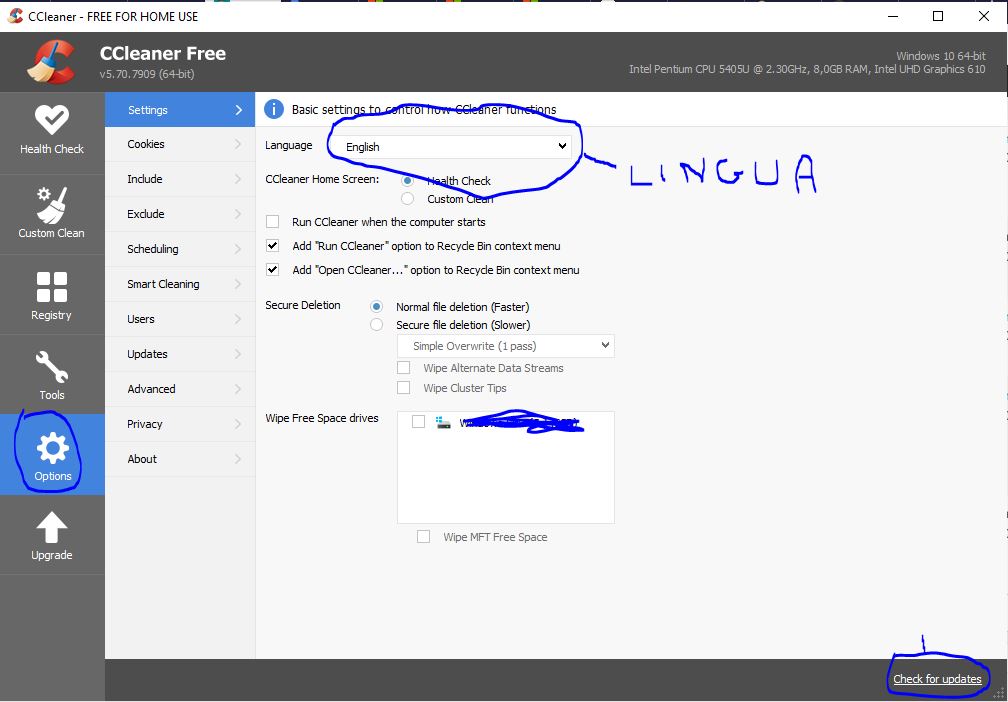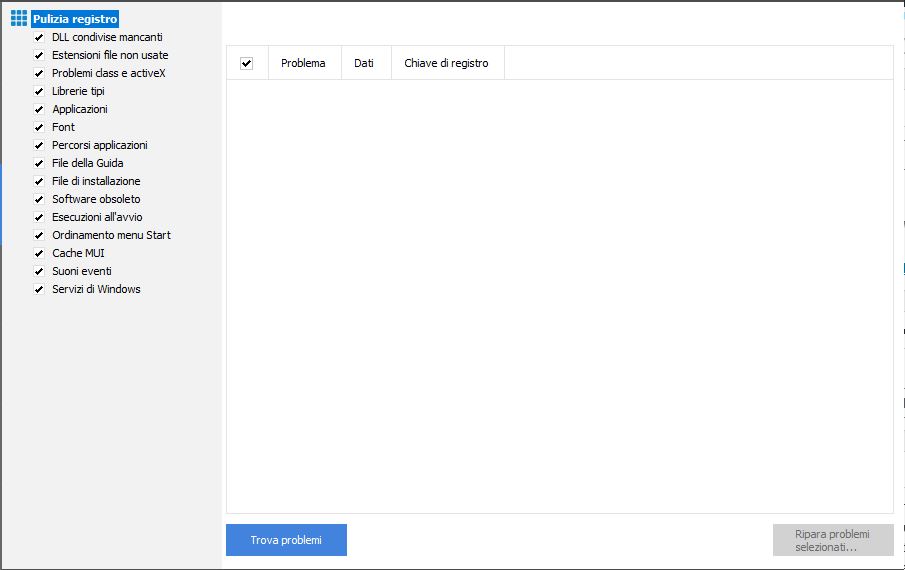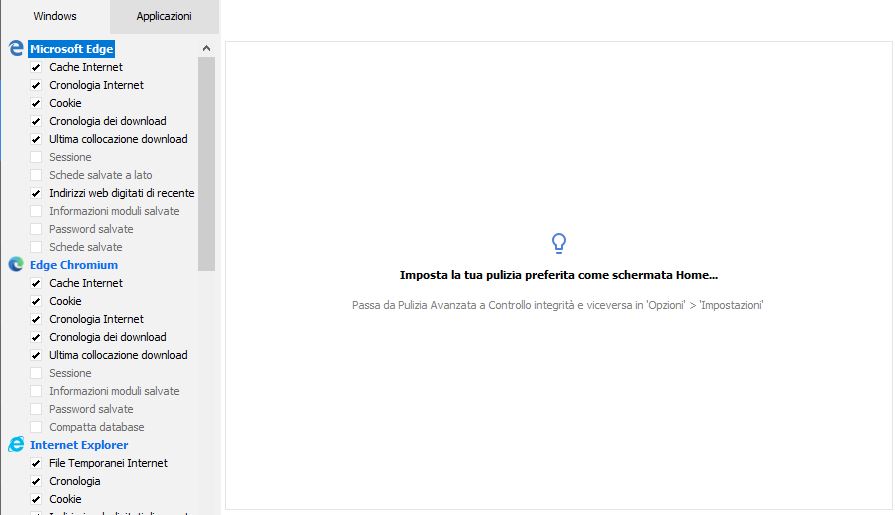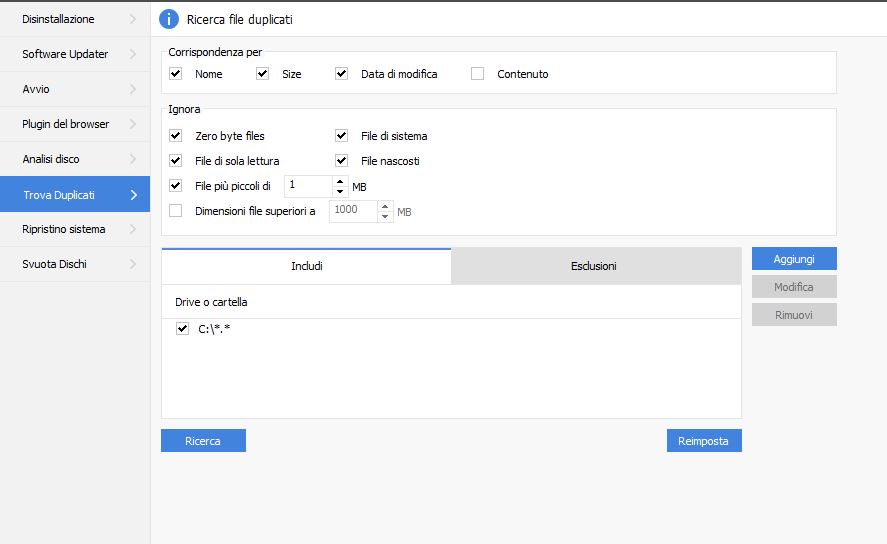Come usare cccleaner? Scopriamo cos’è e come usarlo al meglio uno tra i più importanti software per migliorare le prestazioni del proprio computer
Come usare cccleaner? Una domanda molto interessante perché va ad interessare il funzionamento di uno tra i più interessanti software molto utile se, per esempio, Windows 10 va lentissimo. Vi sono una serie di funzionalità che possono essere molto utili per creare un sistema in ottimo stato di salute. Un altro elemento molto importante sono le notifiche che vengono periodicamente inviate dall’applicazione le notifiche che ricordano di correre i ripari riguardo specifici problemi che il software ha ravvisato.
Come usare cccleaner: prima di cominciare a spiegare l’applicazione partiamo dalle impostazioni
Abbiamo evidenziato due punti fondamentali che dobbiamo tenere in grande considerazione prima ancora di adoperare questa applicazione. In primo luogo cambiamo la lingua in modo da poter rendere l’uso molto più semplice. Per far ciò è sufficiente andare su Options e cliccare sul menu a tendina di Languages e scegliere l’italiano. Nella parte in basso inoltre c’è la possibilità di cercare gli ultimi aggiornamenti rilasciati in modo da poter avere sempre l’ultima versione del software.
Come cancellare dati con cccleaner?
E’ possibile selezionare un disco specifico da analizzare e pulire in modo da non rischiare perdite dati accidentali. Nella cancellazione dei file è possibile optare per una pulizia veloce ma non particolarmente potente oppure la cancellazione sicura ma decisamente più lenta. E’ necessario tenere presente che nel secondo caso sarà molto più difficile recuperare i file.
Riparare file di registro Windows 10
Questa funzionalità è presente in registro e permette di analizzare e migliorare tutti gli elementi che compongono il sistema di Windows 10. Per cercare le problematiche del sistema clicca su Trova problemi quindi una volta completata l’operazione clicca su Ripara problemi selezionati.
Eliminare cronologia Windows 10 e dati di navigazione
Cliccando su pulizia avanzata è possibile andare pulire non solo i dati registrati dai browser web ma anche, scegliendo l’opzione Applicazioni anche quello di tutti i software che si comportano nel medesimo modo.
Come analizzare molti aspetti del proprio computer?
Probabilmente la parte più importante di cccleaner è rappresentata dalla sezione Strumenti dalla quale è possibile controllare i processi all’interno del computer, l’elenco delle applicazioni presenti per disinstallarle se necessario, analizzare e svutare i dischi e trovare i file dupplicati per eliminare quelli non necessari liberando spazio e rendendo il sistema più veloce.
Ora avete tutti gli strumenti per rendere il vostro computer molto più potente perché sapete come usare cccleaner.